INDD-Dateien.
Wenn du mit Adobe InDesign Dokumente erstellst und layoutest, speicherst du sie vermutlich im INDD-Format. Bei INDD handelt es sich um ein proprietäres Dateiformat von Adobe. Es unterstützt alles, was du für ein hochwertiges Layout brauchst, z. B. für eine Broschüre, ein Buch oder ein Magazin. Entdecke die Vor- und Nachteile dieses Formats. Erfahre, wie du INDD-Dateien erstellen kannst.
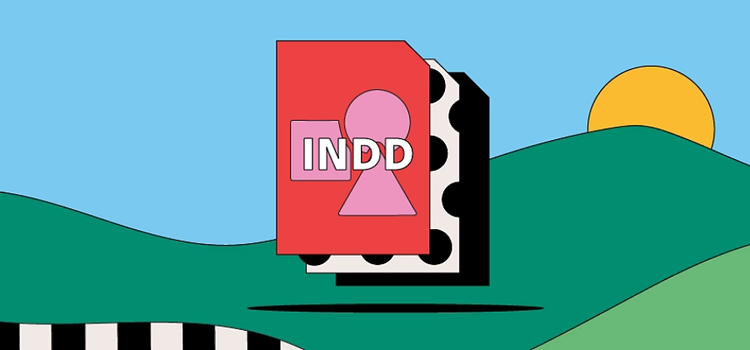
Was ist eine INDD-Datei?
INDD steht für „InDesign Document“. Es ist das Standardformat für Adobe InDesign-Projekte. Userinnen und User in den Bereichen Grafik-Design, Journalismus, Marketing und Verlagswesen, die mit Adobe-Software arbeiten, nutzen das INDD-Format regelmäßig.
Das INDD-Format unterstützt alles, was ein Layout erfordert: Schriften, Formatierungsinformationen, Seiteninhalte, Farbfelder und Stile.
Geschichtlicher Hintergrund.
1999 wurde mit dem ersten Release von Adobe InDesign auch das INDD-Format eingeführt. Die Grundlage für InDesign lieferte das DTP-Programm PageMaker, das Adobe 1994 übernahm.
Heute ist InDesign eines der wichtigsten Produkte von Adobe Creative Cloud. Abgesehen von InDesign kommen INDD-Dateien auch beim Textverarbeitungs-Programm Adobe InCopy zum Einsatz.
Wofür werden INDD-Dateien verwendet?
INDD wurde speziell für Layouts konzipiert. Dieses Format ist ideal für:
Print- und Weblayouts.
INDD eignet sich für Bücher, Magazine, Broschüren, Flyer und andere Print- oder Web-Publikationen mit hohem ästhetischen Anspruch. INDD-Dateien sind leicht weiterzugeben und vereinfachen die Zusammenarbeit zwischen Autoren- und Designteams.
eBooks.
Auch eBooks, Online-Newsletter und Präsentationen können im INDD-Format erstellt werden. Neben statischen Textfeldern lassen sich in einem INDD-Dokument auch Video-Clips, Animationen und Grafiken einbinden.
Präsentationen.
InDesign wird auch für die Gestaltung von interaktiven Folien für Präsentationen verwendet – mit Sound, Videos oder Animationen.
InCopy.
Anwenderinnen und Anwender von InCopy arbeiten oft mit INDD-Dateien. Hier können sie ihren Text direkt in eine bereits formatierte Seite eingeben. Um die Zusammenarbeit zwischen Design- und Textprofis zu vereinfachen, können Texterinnen und Texter INDD-Dateien direkt in InCopy öffnen und bearbeiten.
Wann verwende ich eine INDD-Datei?
Je nach Projekt lassen sich mit dem INDD-Format bessere Ergebnisse erzielen als mit anderen Dateiformaten. Hier erfährst du alles, was du dazu wissen musst:
Vorteile von INDD-Dateien.
- INDD ist ideal für mehrseitige Dokumente. Du kannst Templates erstellen, um die konsistente Formatierung von Seiten, Kapiteln und Publikationen sicherzustellen.
- INDD-Dateien kannst du in InCopy öffnen, um ansprechenden Print- und Online-Content zu schreiben und zu gestalten.
- Die fertigen Seiten lassen sich einfach weitergeben, veröffentlichen und hochladen – ohne Konvertierung in ein anderes Format, Komprimieren als ZIP-Datei oder Versenden per E-Mail. Schriften und Formatierungen lassen sich schnell „verpacken“ und mit anderen Teams teilen.
Weitere Überlegungen zu INDD-Dateien.
- INDD-Dateien sind nur mit InDesign und anderen Programmen von Adobe Creative Cloud wie InCopy vollständig kompatibel.
- Die Dateien sind häufig zu groß, um sie per E-Mail weitergeben zu können.
- Große Dateien können deinen Computer verlangsamen.
Wie öffne ich eine INDD-Datei?
INDD-Dateien kannst du nur mit Adobe InDesign und anderen kompatiblen Programmen von Creative Cloud öffnen und bearbeiten. Starte InDesign. Wähle „Datei > Öffnen“. Navigiere zu deinem Dokument.
Wie erstelle und bearbeite ich eine INDD-Datei?
So erstellst du eine INDD-Datei mit Adobe InDesign:
- Starte InDesign. Wähle „Datei > Neu > Dokument“.
- Wähle ein für dein Projekt geeignetes Format aus unter „Druck“, „Web“ oder „Mobil“.
- Gib die Anzahl der Seiten an, die für dein Projekt erstellt werden sollen.
- Lege Seitengröße, Spalten und Ränder fest.
- Klicke auf „OK“. Wenn du fertig bist, wähle „Datei > Speichern unter“. Gib einen Namen für die Datei ein. Dein Projekt wird standardmäßig als INDD-Datei gespeichert.
Häufig gestellte Fragen zu INDD-Dateien.
Wie kann ich eine INDD-Datei ohne InDesign oder Creative Cloud öffnen?
Kann ich eine INDD-Datei in Photoshop öffnen?
Ist INDD ein Raster- oder ein Vektorformat?
Wie exportiere ich INDD-Dateien nach InCopy?
So exportierst du ein gesamtes INDD-Projekt (inkl. Schriften, Formatierung und sonstigen Informationen) nach InCopy:
- Öffne InDesign.
- Erstelle über das Bedienfeld „Aufgaben“ eine Aufgabe im ICMA-Format. Füge Elemente wie Text und Grafiken hinzu.
- Exportiere Grafiken und Text separat mit „Bearbeiten > InCopy > Exportieren“.
- Zwischen InDesign und InCopy wird eine Verknüpfung erstellt, die du im Bedienfeld „Aufgaben“ sehen kannst.
Weitere Informationen findest du unter Exportieren von Inhalt aus InDesign.
Was eignet sich für meine Zwecke besser – InDesign oder Photoshop?
Du kannst INDD-Dateien auch mit einigen Programmen von Drittanbietern öffnen. Die Datei ist in dem Fall aber nicht vollständig kompatibel, und die Bearbeitung funktioniert unter Umständen nicht reibungslos.
Weitere Informationen findest du unter Die passende Design-Software wählen.

Erfahre, wie du die fortschrittlichen 2D- und 3D-Funktionen von DWG für deine CAD-Projekte nutzen kannst.

Entdecke die Vorteile skalierbarer Vektorgrafiken, die häufig für Design-Projekte verwendet werden.


